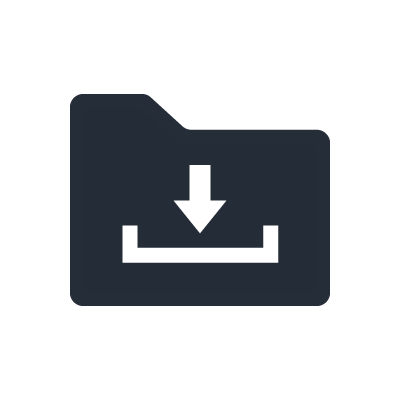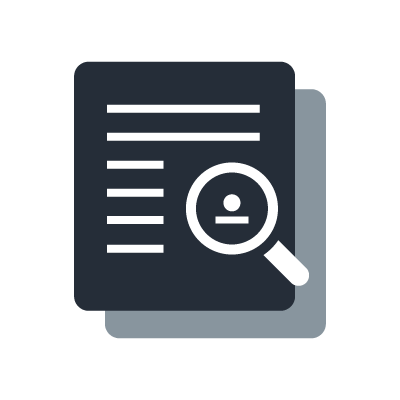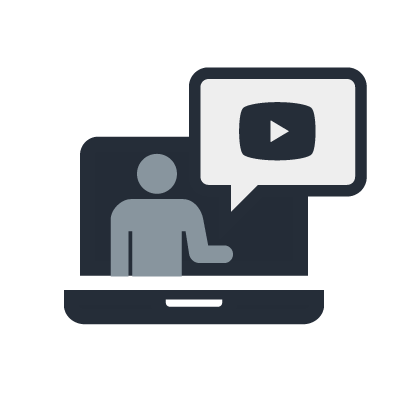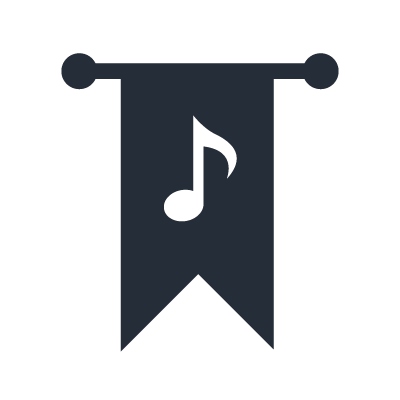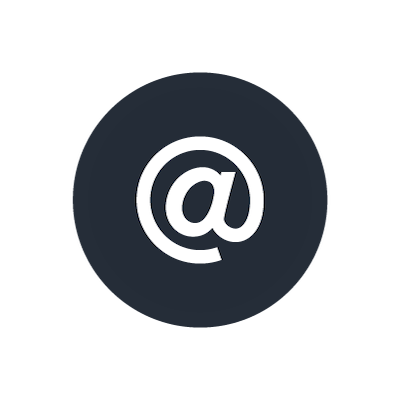Série MG
Download e instalação de drivers
Faça o download e instale o "driver USB Yamaha Steinberg", necessário para que o console da série MG-XU seja reconhecido pelo computador.
OBSERVAÇÃO
- Para obter instruções de instalação específicas, consulte o guia de instalação incluso.
- Para computadores Mac, não é necessário fazer o download e instalar um driver.
Prossiga para a próxima etapa.
Conexão do console da série MG-XU a um computador
1. Após a instalação do driver, use um cabo USB para conectar o console da série MG-XU a um computador. Não use um hub USB. Conecte o cabo USB diretamente ao console e ao computador.
2. Ligue a alimentação no console da série MG-XU. Se você conectou e ligou o console antes de instalar o driver, deixe o console ligado e instale o driver agora.
Confirmação após a instalação
1. Abra o [Device Manager] (Gerenciador de Dispositivos), conforme descrito abaixo. Clique em [Control Panel] (Painel de Controle) -> ([Hardware and Sound]) (Hardware e Sons) -> [Device Manager] (Gerenciador de Dispositivos).
2. Clique no sinal + à esquerda de [Sound, video and game controllers] (Controladores de som, vídeo e jogos).
3. Confirme se os nomes dos seus dispositivos são exibidos na lista.
Isso conclui a instalação do driver.
Configurações e operações básicas da série MG-XU
Configurações do computador (Windows)
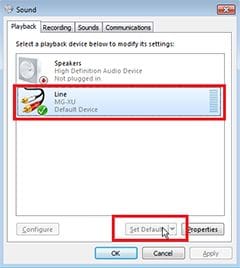
1. Clique [Control Panel] (Painel de Controle) -> [Sound] (Som) e, em seguida, na guia [Playback] (Reprodução) e selecione MG-XU. Depois, clique no botão [Set Default] (Definir padrão).
2. Clique no botão [OK].
Configurações do computador (Mac)
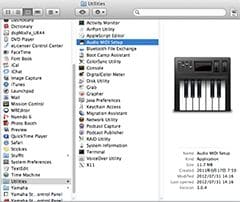
1. Selecione [Applications] (Aplicativos) -> [Utilities] (Utilitários) e clique duas vezes em [Audio MIDI Setup] (Configuração de áudio MIDI).
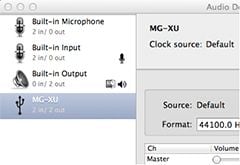
2. Selecione [MG-XU] na lista à esquerda da janela [Audio Devices] (Dispositivos de áudio). Se a janela [AudioDevices] (Dispositivos de áudio) não for exibida, no menu, selecione [Window] (Janela) -> [Display Audio Window] (Exibir janela de áudio).
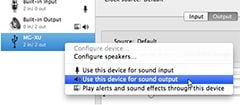
3. Pressione CTRL e clique em [MG-XU] na lista e selecione [Use this device for sound output] (Usar esse dispositivo para saída de som).
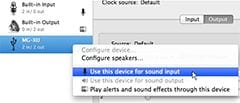
4. Pressione CTRL e clique em [MG-XU] na lista e selecione [Use this device for sound input] (Usar esse dispositivo para entrada de som).
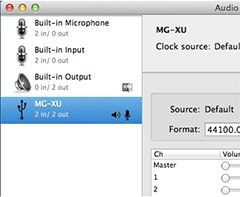
Após concluir as etapas 3 e 4, os ícones do microfone e do alto-falante serão exibidos ao lado de MG-XU na lista.
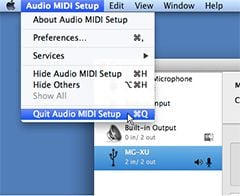
5. Saia da configuração do áudio MIDI.
Isso conclui as configurações do computador.
Configurações do mixer
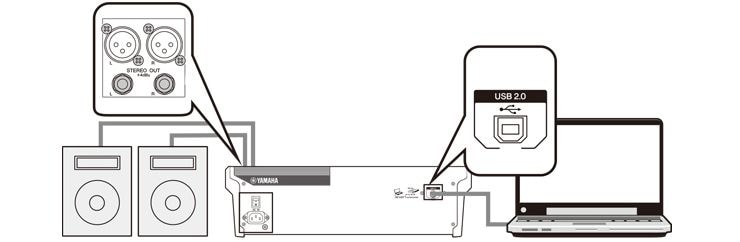
1. Coloque a chave [LINE/USB] no canal estéreo em [USB].
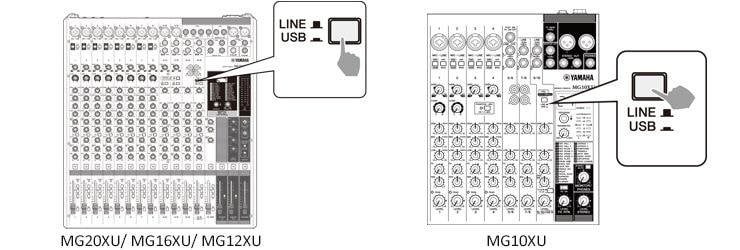
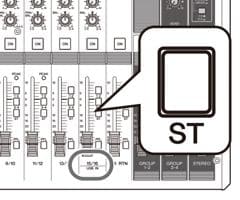
2. (Para o MG20XU/MG16XU/MG12XU) Pressione a chave [ST] para o canal estéreo definido como USB.
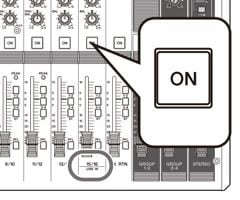
3. Ligue o canal estéreo definido para USB (exceto para o MG10XU) e ajuste o nível se necessário.